Anda memutuskan untuk membuka X, yang sebelumnya adalah Twitter, pada ponsel cerdas Anda sebelum tidur. Dan bam, latar belakang putih aplikasi, dengan kecerahan layar Anda, sangat terang sehingga menyakitkan mata Anda. Bisakah Anda mengaktifkan mode gelap Twitter agar hal ini tidak terjadi pada Anda, terutama di malam hari?
Ya, Anda bisa menyesuaikan antarmuka pengguna (UI) platform sehingga Anda tidak merasa seperti menatap matahari. Teruslah membaca untuk mengetahui cara melakukannya di perangkat apa pun dan tingkatkan pengalaman Anda di platform ini.

Daftar Isi
Cara Mengubah Twitter ke Mode Gelap di Browser Desktop
Menggunakan X dalam warna latar belakang default, yaitu putih, tidak masalah pada siang hari. Namun demikian, apabila Anda menggunakan antarmuka yang sama pada malam hari, akan terasa menggelegar. Layar terasa terlalu terang, dan Anda perlu mengurangi kecerahannya.
Untungnya, Anda dapat menghindari hal ini dengan mudah dengan mempelajari cara mengubah Twitter ke mode gelap di browser desktop. Ikuti langkah-langkah berikut untuk mengubah warna latar belakang default platform:
Metode 1:
- Buka X pada browser desktop dan masuk ke akun jejaring sosial Anda.
- Klik kiri More (Lainnya), pilihan menu di panel navigasi cepat, dan buka Settings (Pengaturan) dan Privacy (Privasi).
- Navigasikan ke Aksesibilitas, Tampilan, dan Bahasa, lalu klik kiri Tampilan.
- Di bawah bagian latar belakang, pilih salah satu opsi berikut ini:
- Redup: Opsi latar belakang Redup mengubah warna default dari putih ke abu-abu gelap.
- Lights Out: Apabila Anda mengaktifkan Lampu Mati, latar belakang menjadi hitam.
Metode 2:
Jika Anda menggunakan Google Chrome, ada cara tersembunyi untuk mengaktifkan mode gelap. Ini akan membuat semua situs web menjadi gelap, bukan hanya X:
- Buka Google Chrome dan masukkan chrome://flags di bilah alamat browser.
- Pada bilah Bendera Pencarian, ketik "Gelap."
- Anda akan melihatMode Gelap Otomatis untuk Konten Web. Ubah pengaturan ini dari Default ke Diaktifkan.
- Mulai ulang Google Chrome secara manual atau klik kiri Luncurkan ulang di kiri bawah layar Anda.
Kunjungi X di tab browser baru. Semua yang ada di platform akan menjadi gelap, meskipun itu adalah warna latar belakang default. Jika Anda ingin kembali ke warna latar belakang asli:
- Masuk ke chrome://flags di Google Chrome.
- Ubah Mode Gelap Otomatis untuk Konten Web ke Default.
Bagaimana Cara Mendapatkan Mode Gelap di Twitter untuk Android dan iOS?
Ada alasan yang bagus untuk menggunakan mode gelap pada X untuk perangkat Android dan iOS. Tetapi ini tergantung pada jenis layar pada ponsel cerdas Anda. Jika Anda memiliki layar OLED atau AMOLED, Anda bisa memanfaatkan mode gelap Twitter.
Piksel dalam tampilan ini tidak akan menyala apabila menampilkan warna hitam pada layar Anda. Hasilnya, ponsel cerdas Anda akan mengonsumsi lebih sedikit daya, sehingga meningkatkan masa pakai baterainya. Para peneliti dari Purdue University menemukan bahwa mode gelap dapat menghemat sedikitnya 3% - 9% hingga maksimum 39% - 47%.
Panduan di bawah ini menjelaskan cara mendapatkan mode gelap di Twitter untuk Android dan iOS:
- Buka X pada ponsel cerdas Anda dan keluarkan panel navigasi cepat. Geser ke kanan pada aplikasi atau ketuk foto profil Anda untuk melakukannya.
- Buka Pengaturan dan Privasi, yang berada di bawah Pengaturan & Dukungan.
- Ketuk Aksesibilitas, Tampilan, dan Bahasa, lalu buka menu Tampilan.
- Pilih Mode Gelap dan ubah dari Gunakan Pengaturan Perangkat ke Aktif.
- Pilih antara Redup dan Lampu Pad am di bawah bagian Tema Gelap.
Anda juga dapat mengaktifkan mode gelap di malam hari jika Anda senang menggunakan X dalam warna latar belakang default:
- Buka halaman pengaturan tampilan ponsel cerdas Anda dan aktifkan mode gelap. Pilih Sunset to Sunrise atau Jadwal Khusus. Beberapa produsen mungkin menyimpan pengaturan mode gelap pada halaman yang berbeda. Jika Anda tidak dapat menemukannya, gunakan fungsi pencarian di menu pengaturan.
- Buka aplikasi seluler X, buka Pengaturan & Dukungan, lalu pilih Pengaturan dan Privasi.
- Pilih Aksesibilitas, Tampilan, dan Bahasa, lalu buka Tampilan.
- Buka menu Mode Gelap dan pilih Gunakan Pengaturan Perangkat.
Warna latar belakang aplikasi akan berubah ketika perangkat Anda mengaktifkan mode gelap.
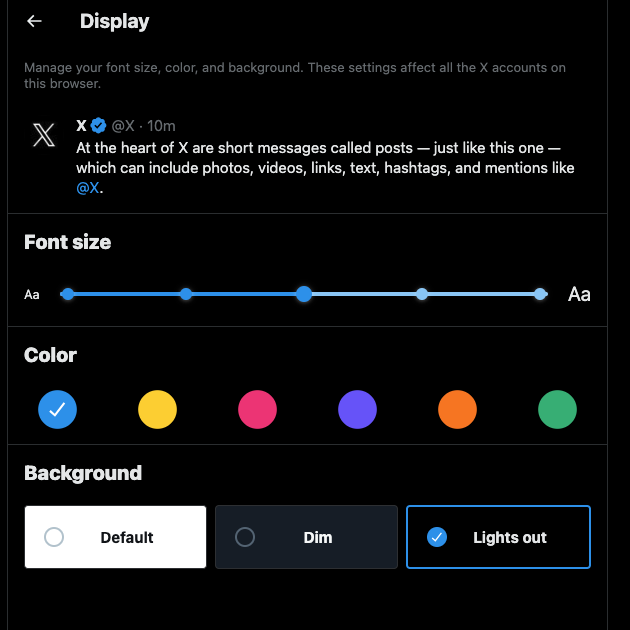
Kapan Twitter Menambahkan Mode Gelap ke Platformnya?
Pengguna lama X akan tahu bahwa tema gelap tidak ada di jejaring sosial ini. Namun, hal ini berubah pada tahun 2016 setelah Twitter meluncurkan mode gelap. Platform ini menyebut fitur ini sebagai Night Mode.
Pada tahun 2019, raksasa media sosial ini memperbarui opsi Mode Gelap dengan menyediakan dua warna latar belakang.
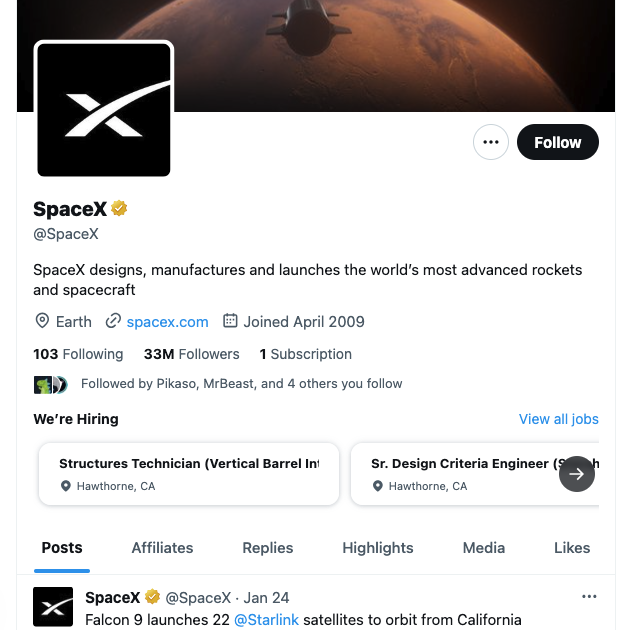
Aktifkan Mode Gelap Twitter Untuk Meningkatkan Daya Tahan Baterai
Ingatlah untuk mengaktifkan mode gelap pada saat Anda menemukan antarmuka platform yang terlalu terang. Dengan cara ini, Anda tidak perlu mengurangi kecerahan dengan cepat setiap kali Anda membuka X.
Apakah Anda sadar bahwa apa yang Anda katakan di Twitter, sekarang X, dapat memengaruhi hidup Anda secara signifikan? Hal ini juga dapat memengaruhi kesehatan mental Anda. Selain itu, lelucon yang tidak berbahaya di masa lalu dapat menjadi sangat menyinggung karena pendapat orang berubah seiring berjalannya waktu.
Hal ini memengaruhi reputasi online Anda dan membuat Anda lebih sulit mendapatkan pekerjaan. Mengapa? Perekrut akan menganalisis profil Anda dengan seksama untuk melihat apakah Anda memposting konten semacam itu.
Inilah sebabnya mengapa Anda harus segera memeriksa postingan lama Anda dan menghapus apa pun yang kontroversial atau tidak sensitif. Sayangnya, X hanya menampilkan 3.200 kicauan terbaru di profil Anda. Bagaimana Anda menemukan tweet yang Anda terbitkan lebih dari satu dekade yang lalu? Jawabannya sederhana - Anda menggunakan TweetDelete, alat pihak ketiga, untuk menemukan dan menghapus tweet dari profil Anda.
Ada filter khusus yang akan menemukan postingan apa pun dari akun Anda. Dengan fitur hapus massal tweet, Anda dapat menghapus ribuan kiriman dengan cepat. Atau, Anda dapat menjalankan fungsi hapus otomatis untuk menghapus tweet lama tertentu. Bergantung pada rentang tanggal dan kata kunci Twitter yang Anda berikan, fitur ini akan menghapus kicauan tertentu secara teratur.
Melakukan hal ini sangat penting, karena Anda tidak pernah tahu kapan tweet lama akan muncul kembali karena alasan yang salah.
Ketika X mengetahui bahwa postingan Anda melanggar peraturannya, maka X akan mencegah Anda menggunakan fitur-fitur seperti mode gelap Twitter.
Dengan cara ini, Anda melindungi privasi Anda dan memastikan profil Anda mengikuti kebijakan X. Bergabunglah dengan TweetDelete hari ini dan kendalikan tweet yang dapat dilihat orang di profil Anda!










